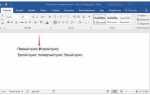Линии тренда – это важный инструмент анализа данных в Excel, который позволяет выявить и визуализировать основные направления изменений в числовых рядах. В зависимости от характера данных и целей анализа, Excel предлагает несколько типов линий тренда, которые можно выбрать для наилучшего представления информации. Знание этих типов и умение правильно их применять значительно повышает точность прогнозирования и помогает быстрее находить закономерности в больших объемах данных.
Каждый тип линии тренда в Excel служит для определенной задачи. Например, линия линейного тренда хорошо подходит для данных с постоянными темпами изменения, когда каждое следующее значение растет или падает на одинаковую величину. Полиномиальная линия тренда помогает моделировать более сложные колебания данных, когда изменения происходят неравномерно, и их невозможно описать простой линейной зависимостью. Это полезно для временных рядов с высокой вариативностью.
Другие типы линий тренда, такие как логарифмический и экспоненциальный, ориентированы на данные, где изменения происходят в геометрической прогрессии, например, для роста или уменьшения, происходящего с постоянным процентом. Линия тренда в Excel также может быть настроена для отслеживания скользящих средних, что позволяет сгладить краткосрочные колебания и сосредоточиться на долгосрочных тенденциях. Понимание этих вариантов и умение адаптировать их под конкретную задачу дает возможность более точно анализировать динамику данных и строить прогнозы.
Как добавить линейную линию тренда для простого анализа данных

Чтобы добавить линейную линию тренда в Excel, выберите график, на котором вы хотите провести анализ. Линейная линия тренда поможет выявить общие тенденции в данных и оценить их изменения с течением времени.
1. Сначала выделите данные, которые хотите использовать для анализа. Затем перейдите на вкладку Вставка и выберите тип графика, например, точечную диаграмму или линейный график. Это важно, так как линейная линия тренда работает только с данными, представленными в виде точек или линий на графике.
2. Нажмите правой кнопкой мыши на точку данных на графике и выберите опцию Добавить линию тренда. В появившемся меню выберите тип тренда Линейный.
3. Вы можете настроить параметры линии тренда. Для этого в настройках тренда установите галочку Отображать уравнение на графике, чтобы увидеть математическую модель тренда. Уравнение поможет понять, как изменения в данных можно описать с помощью линейной функции.
4. Линейная линия тренда будет отображать на графике прямую, которая минимизирует отклонения от ваших данных. Это позволяет визуально оценить, есть ли в данных явная тенденция, например, рост или снижение.
5. Если требуется, можно дополнительно настроить форматирование линии тренда, изменив её цвет или толщину для лучшей видимости.
Использование линейной линии тренда помогает не только визуализировать данные, но и прогнозировать будущие значения на основе текущих тенденций.
Преимущества экспоненциальной линии тренда для анализа роста
Главным преимуществом экспоненциальной линии является её способность адаптироваться к данным, где изменение в начальный период может быть незначительным, но затем значительно усиливается. В бизнесе и финансах, например, такой тренд может описывать рост стартапа или технологического продукта, где первые несколько лет роста происходят медленно, но затем ускоряются. Экспоненциальная линия точно моделирует этот процесс и позволяет строить прогнозы с высокой точностью.
Еще одним значительным аспектом является способность экспоненциальной модели учитывать фактор компаундинга (сложного процента) в анализе данных. Это делает её незаменимой для работы с финансовыми и экономическими временными рядами, такими как рост инвестиций или процентных ставок. В таких случаях точность прогнозирования на основе экспоненциальной линии может быть значительно выше по сравнению с другими типами трендов.
Для анализа роста на долгосрочных интервалах экспоненциальная линия тренда помогает избежать искажений, которые могут возникнуть при использовании линейной модели для данных, сильно отклоняющихся от прямой. Экспоненциальная линия точно отображает ускоряющийся процесс и помогает избежать чрезмерных ошибок при прогнозировании.
Наконец, важно отметить, что экспоненциальная линия тренда в Excel позволяет легко строить не только сами тренды, но и производить расчеты с использованием коэффициентов роста, что делает её удобным инструментом для создания прогнозных моделей. Применение этого типа линии тренда помогает не только в анализе, но и в принятии более обоснованных решений на основе реальных данных о динамике роста.
Как использовать полиномиальные линии тренда для сложных зависимостей

Полиномиальные линии тренда идеально подходят для анализа данных, в которых наблюдаются нелинейные зависимости. Эти линии представляют собой многочлены, которые могут эффективно моделировать сложные отношения между переменными, когда стандартные линейные тренды оказываются недостаточно точными.
Для построения полиномиальной линии тренда в Excel нужно выполнить несколько шагов:
- Выберите диаграмму с данными, для которых хотите построить полиномиальный тренд.
- Щелкните правой кнопкой мыши по графику и выберите «Добавить линию тренда».
- В настройках линии тренда выберите «Полиномиальная» и укажите степень полинома. Обычно для анализа данных начинают с полинома второй степени (квадратичная зависимость).
- Отметьте опцию «Показать уравнение на диаграмме», чтобы увидеть точное уравнение полинома.
Основные рекомендации при использовании полиномиальных линий тренда:
- Выбор степени полинома: Начинайте с полинома второй степени. Если модель не подходит, увеличивайте степень до третьей или четвертой. Однако не стоит использовать слишком высокие степени, чтобы избежать переобучения.
- Интерпретация коэффициентов: Коэффициенты уравнения полинома помогут понять, как изменяются значения зависимой переменной в зависимости от независимой. Чем выше степень полинома, тем сложнее интерпретировать такие зависимости.
- Проверка остаточных ошибок: После построения полиномиальной линии тренда важно проанализировать остатки (разницу между реальными значениями и предсказанными). Остатки должны быть случайными, иначе модель может быть неполной.
Полиномиальные линии тренда особенно полезны в случае данных с периодическими колебаниями, сезонными трендами или сложными изменениями, которые нельзя отразить линейной моделью. Например, для анализа роста продаж в зависимости от времени года или прогноза изменения температуры в зависимости от года, полиномиальная линия тренда может предоставить более точную картину.
Кроме того, важно помнить, что полиномиальные линии тренда лучше всего подходят для анализа трендов внутри ограниченных интервалов данных. Применение таких моделей на больших интервалах или за пределами наблюдаемого диапазона может привести к неточным прогнозам.
Построение логарифмической линии тренда для данных с замедлением роста

Логарифмическая линия тренда используется для анализа данных, где наблюдается замедление роста с течением времени. Этот тип тренда наиболее эффективен, когда значения увеличиваются быстро на начальных этапах, а затем рост начинает замедляться, приближаясь к некоторой стабилизации. В Excel логарифмическая линия тренда подходит для таких данных, как экономические показатели, рост населения, изменения цен на товары или количество пользователей в социальных сетях.
Для построения логарифмической линии тренда в Excel выполните следующие шаги:
- Вставьте ваши данные в таблицу Excel. Например, в столбце A укажите временные интервалы (например, годы), а в столбце B – значения (например, доходы, количество пользователей и т. д.).
- Выделите данные, которые вы хотите проанализировать.
- Перейдите на вкладку «Вставка», выберите «Точечная диаграмма» и выберите тип диаграммы с точками без соединений.
- После того как диаграмма появится, щелкните правой кнопкой на любом из маркеров данных и выберите «Добавить линию тренда». В открывшемся меню выберите «Логарифмическая».
- Если нужно, откорректируйте параметры линии тренда, чтобы улучшить её соответствие данным. Например, выберите опцию отображения уравнения на диаграмме и коэффициента детерминации (R²), чтобы оценить, насколько хорошо линия тренда описывает данные.
Логарифмическая линия тренда выглядит как кривая, которая на начальных этапах имеет резкий рост, но постепенно этот рост замедляется и стабилизируется. Это идеально подходит для данных, которые не растут линейно, а стабилизируются по мере достижения некоторой границы. Например, при анализе роста числа пользователей на веб-сайте можно ожидать, что начальный рост будет быстрым, а затем он замедлится по мере достижения насыщения аудитории.
При использовании логарифмической линии тренда важно учитывать, что она может не подойти для данных с постоянным или экспоненциальным ростом. В таких случаях логарифмическая линия может не отображать истинную динамику изменений. Также следует помнить, что выбор типа тренда зависит от анализа данных и их особенностей. Логарифмическая линия тренда будет полезна, если данные показывают заметное замедление роста или стабилизацию.
Рекомендации для использования логарифмической линии тренда:
- Используйте логарифмическую линию тренда, если данные начинают с резкого роста, а затем этот рост замедляется и стабилизируется.
- Убедитесь, что ваш набор данных не содержит экстремальных отклонений, которые могут исказить тренд.
- При анализе прогнозов на будущее учитывайте, что логарифмическая линия тренда может не точно предсказать резкие изменения или пик роста.
Использование скользящего среднего для сглаживания данных и выявления трендов

Скользящее среднее (SMA, от англ. Simple Moving Average) представляет собой метод сглаживания временных рядов, который помогает устранить шум и выделить основные тренды. Этот инструмент широко используется в Excel для анализа данных, особенно когда необходимо выявить закономерности или тренды в больших объемах информации.
Для расчета скользящего среднего в Excel необходимо выбрать период, на который будет производиться усреднение. Например, для анализа данных о продажах можно выбрать 7-дневное или 30-дневное скользящее среднее в зависимости от нужной детализации. Чем больше период, тем более сглаженными будут данные, что позволит выявить долгосрочные тренды, но при этом теряется возможность детально отслеживать краткосрочные колебания.
При построении графика с использованием скользящего среднего важно учитывать, что метод не предоставляет мгновенных реакций на резкие изменения данных. Это преимущество при анализе долгосрочных тенденций, поскольку сглаживает короткие скачки, но недостаток, если требуется быстро отреагировать на изменения.
Чтобы создать скользящее среднее в Excel, можно использовать встроенную функцию AVERAGE() или воспользоваться инструментом анализа данных «Скользящее среднее», который автоматически добавляет линию тренда. Применение этого метода помогает лучше увидеть картину долгосрочных изменений, что особенно полезно в финансовом и бизнес-анализе.
Для более точного анализа рекомендуется комбинировать скользящее среднее с другими типами трендовых линий, например, экспоненциальным скользящим средним (EMA), которое придает больший вес последним данным, тем самым реагируя на изменения быстрее. Это подход может быть полезен в ситуациях, когда данные подвержены сезонным колебаниям или непредсказуемым изменениям.
Важно также понимать, что скользящее среднее, несмотря на свою простоту, может не всегда быть лучшим выбором. Например, в случае данных с сильными сезонными или циклическими колебаниями его использование может привести к потере важных особенностей. В таких случаях стоит рассмотреть другие методы, такие как сглаживание с учетом трендов или использование фильтров.
Как настроить параметры линии тренда в Excel для точности прогноза

Линейный тренд используется, когда данные изменяются с постоянным темпом. Полиномиальный тренд лучше всего подходит для данных с изменяющимися темпами роста или снижения, а экспоненциальный – когда наблюдается резкий рост или падение. Логарифмический тренд эффективен при анализе данных, где значения быстро растут, но затем стабилизируются.
Чтобы настроить параметры линии тренда, откройте график, выберите добавление линии тренда через контекстное меню, а затем перейдите к параметрам. В разделе «Тип линии тренда» выберите нужный вариант. Для улучшения точности прогнозов включите опцию «Показать уравнение на графике» и «Показать R-квадрат». Уравнение позволяет проследить математическую зависимость, а R-квадрат отражает точность прогноза. Идеальное значение R-квадрата стремится к 1, что означает высокую точность модели.
Для полиномиального тренда, выбрав степень уравнения, вы можете настроить сложность модели. Чем выше степень, тем более гибкой будет линия, но слишком высокая степень может привести к переобучению и потере общей тенденции. Рекомендуется не использовать степени выше 3 без необходимости, чтобы избежать искажения результатов.
После настройки линии тренда следует проверить её поведение на прогнозируемых данных. Для этого можно использовать функцию «Прогноз» в Excel, которая позволяет оценить будущее значение на основе текущей модели. Таким образом, правильный выбор типа линии тренда и соответствующих параметров напрямую влияет на точность прогнозов и их применимость в реальных задачах.
Вопрос-ответ:
Какие типы линий тренда можно использовать в Excel для анализа данных?
В Excel можно использовать несколько типов линий тренда для анализа данных: линейная, экспоненциальная, логарифмическая, полиномиальная, степенная и скользящая средняя. Каждый тип линии тренда подходит для разных типов данных и помогает выявить различные закономерности в наборе данных.
Как выбрать подходящий тип линии тренда для моих данных в Excel?
Выбор типа линии тренда зависит от характера ваших данных. Линейная линия тренда подходит для данных, которые имеют линейную зависимость. Экспоненциальная линия используется, когда данные растут или уменьшаются с ускорением, а логарифмическая — для данных, где изменения происходят сначала быстро, а затем замедляются. Полиномиальная линия тренда хороша для данных с колебаниями или изменяющимися трендами, а степенная — для данных, которые растут или уменьшаются в зависимости от степени. Скользящая средняя помогает сгладить данные, исключая краткосрочные колебания и выделяя долгосрочные тенденции.
Как добавить линию тренда в график Excel?
Чтобы добавить линию тренда в график в Excel, нужно выполнить несколько простых шагов. Во-первых, выберите график, к которому хотите добавить линию тренда. Затем щелкните правой кнопкой мыши на любой из точек данных на графике и выберите «Добавить линию тренда». В появившемся меню выберите тип линии тренда, который вам подходит. Также можно настроить параметры линии тренда, например, указать степень полинома или выбрать опцию отображения уравнения линии тренда.
Что такое полиномиальная линия тренда и когда ее следует использовать?
Полиномиальная линия тренда в Excel используется для отображения данных, которые не поддаются линейному анализу. Эта линия тренда подходит, если данные имеют более сложную форму, например, колебания или повороты, и их можно аппроксимировать многочленом. Полиномиальная линия тренда помогает моделировать такие изменения, а степень полинома можно регулировать в зависимости от сложности данных.
Как интерпретировать уравнение линии тренда в Excel?
Уравнение линии тренда в Excel отображает математическую зависимость между переменными в ваших данных. В уравнении указана форма функции, которая наилучшим образом описывает зависимость. Например, для линейной линии тренда уравнение будет выглядеть как y = mx + b, где m — наклон линии, а b — значение на оси Y при x = 0. Для более сложных типов линий тренда уравнение будет иметь более сложную форму, например, для полиномиальной линии тренда оно будет включать несколько членов, отражающих разные степени переменной.